概要
加盟店MYページの購入履歴画面から、請求書データのダウンロードを可能にします。
本画面では請求書の手順を紹介しますが、領収書も設定画面は同一となります。
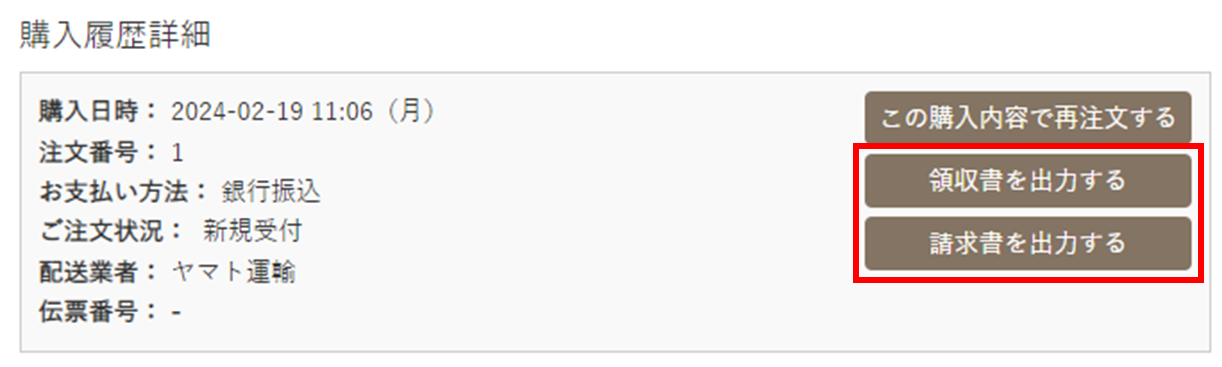
設定方法
MYページ上で「請求書/領収書を出力する」ボタンの表示には、複数の設定が必要となります。
STEP
請求書の出力条件を設定する
基本設定>カートシステム設定 > [MYページ機能設定]タブ >購入履歴詳細:請求書出力ボタン にて、
対象の受注が、【どのステータス】にいるときに請求書ダウンロードを可能にするかを指定します。
今回の設定の場合、受注 > 受注一覧 の以下 赤枠内のステータスが出力対象となります。

対象の受注が、【どのステータス】にいるときに請求書ダウンロードを可能にするかを指定します。
今回の設定の場合、受注 > 受注一覧 の以下 赤枠内のステータスが出力対象となります。


STEP
対象受注の請求書データ出力可否を確認する
受注データごとに、請求書の出力が可能となっているか確認します。
受注 > 受注一覧 > 該当受注の詳細画面 > 伝票出力オプション にて、請求書が「有り」となっているかご確認ください。
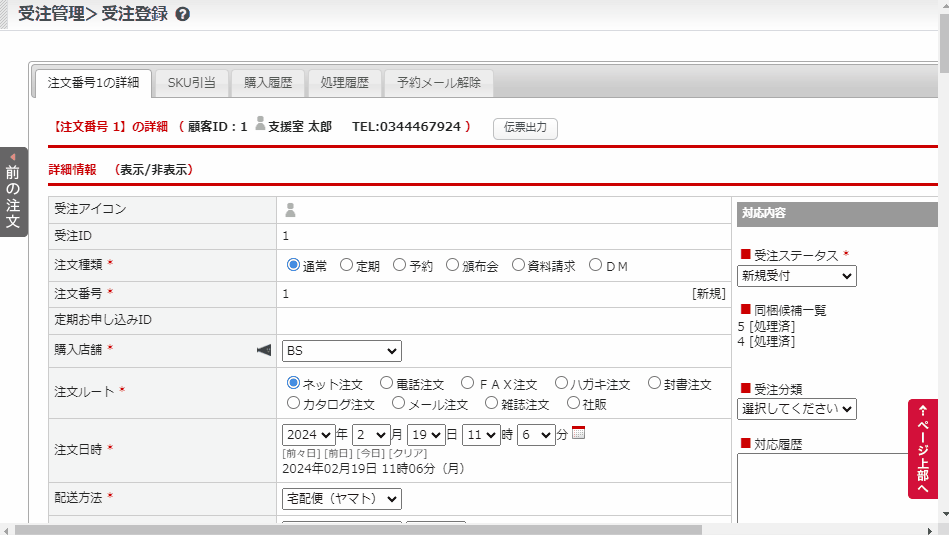
伝票出力オプションについて
はじめから「伝票出力オプション」の初期値を[有り]とすることが可能です。
基本設定 > 店舗設定 > [帳票出力設定]タブを開き、請求書の出力条件を「有り」にご変更ください。

設定後に作成される受注データは、請求書の出力条件が「有り」となります。
設定前に作成済の受注データについては、上記の動画の通り個別設定が必要です。
STEP
加盟店MYページより請求書ダウンロードが可能に
対象受注データが「STEP1」で設定したステータスへと進んだ際、
以下の画像のように、購入履歴詳細画面上に「請求書を出力する」ボタンが表示されます。
※一覧画面からは表示されないため、ご注意ください
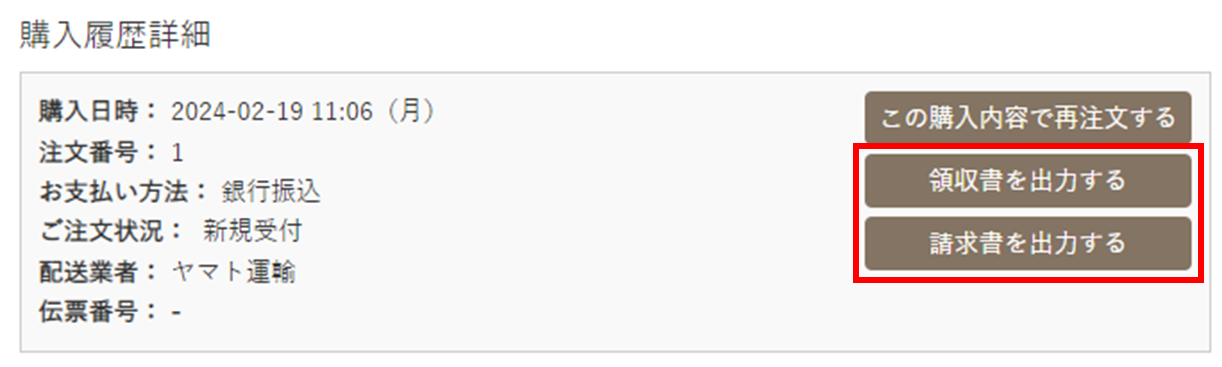
請求書サンプル

この記事で解決しましたか?

